本ページ内には広告が含まれます
「Hulu」は、月額933円(税抜)で映画・ドラマが見放題できる定額動画配信サービスです。iPhone(及び他の端末)でHuluを利用(映画・ドラマを視聴)するには、ユーザーアカウントの登録が必要です。
* アカウント作成後、2週間は無料トライアル期間となります。無料トライアルを利用の場合もクレジットカードなどの登録が必要です。無料トライアル期間中に解約すると、費用はかかりません。
* iPhoneでHuluを利用するにはインターネット接続が必要になります。
目次:
![]() Huluのアカウントを作成・登録する
Huluのアカウントを作成・登録する
![]() iPhoneにHuluアプリをインストールする
iPhoneにHuluアプリをインストールする
![]() iPhoneでHuluを視聴する
iPhoneでHuluを視聴する
![]() Huluで視聴途中の動画の再生を再開する
Huluで視聴途中の動画の再生を再開する
iPhoneのHuluアプリで映画・ドラマ等を視聴するには、Huluのユーザーアカウントを作成する必要があります。アカウントの登録はPCブラウザやiPhoneのSafariから行うことが可能です。
![]() アカウントの作成方法については「Huluのアカウントを作成・登録する」をご覧ください。
アカウントの作成方法については「Huluのアカウントを作成・登録する」をご覧ください。
iPhoneにHuluアプリをインストールします。iPhoneの「App Store」からHuluアプリをダウンロード・インストールします。
![]() iPhoneでHuluアプリをインストールする方法については「iPhoneでHuluアプリをインストールする」をご覧ください。
iPhoneでHuluアプリをインストールする方法については「iPhoneでHuluアプリをインストールする」をご覧ください。
|
価格:無料 |
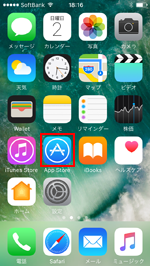
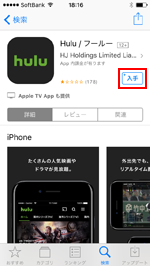

iPhoneにインストールしたHuluアプリでHuluの動画(映画・ドラマ等)を視聴することができます。
1. iPhoneで「Hulu」にログインする
iPhoneで「Hulu」アプリを起動し、アカウントに登録した「メールアドレス」と「パスワード」を入力し、「ログイン」をタップします。プロフィールを選択すると、Huluのトップ画面を表示できます。

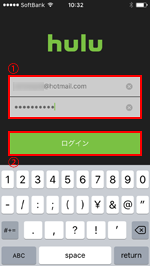
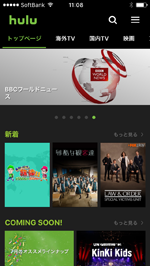
2. 再生したい動画(映画・ドラマ等)を検索・表示する
Huluアプリ上部にあるタブからカテゴリを切り替えて、再生したい動画を検索します。上部の検索アイコンをタップすることで、キーワードで動画を検索することもできます。
また、メニューからジャンル一覧を表示できるほか、最下部のチャンネルから配信元別に探すこともできます。
■ ジャンル
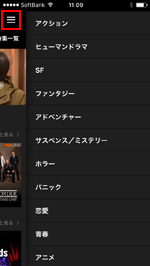
■ チャンネル

■ キーワード検索
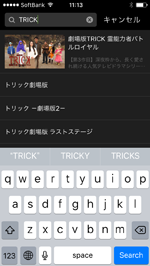
3. 視聴したい動画(映画・ドラマ等)を選択・再生する
再生したい動画をタップし選択すると、動画の詳細画面が表示されます。「再生する」をタップすることで、動画の再生を開始できます。
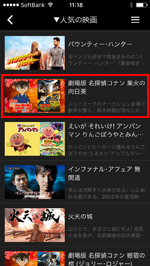
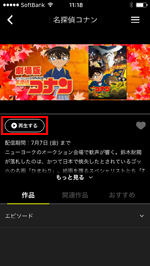
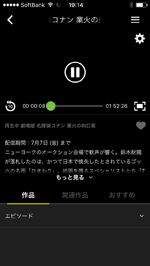
4. 動画(映画・ドラマ等)を視聴する
動画の再生中に画面をタップすると、コントローラが表示され、再生・一時停止や再生箇所の変更、画質(通信料)・字幕の切替などを行うことができます。
■ 再生・一時停止
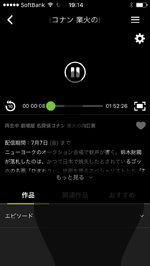
■ 全画面表示
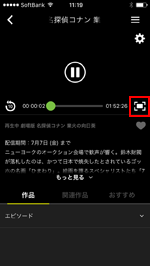
■ 画質・字幕
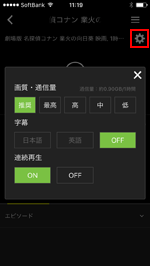
動画の再生を途中で終了した場合、「Hulu」アプリの画面上に「視聴再開」メッセージが表示されます。「視聴再開」をタップすることで、視聴途中の動画の続きから再生できます。また、他のデバイスでHuluにログインし、同じ動画の続きを視聴することも可能です。

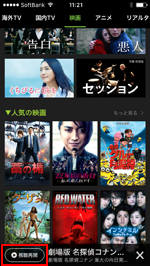
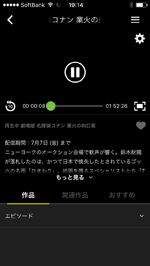
【Amazon】人気のiPhoneランキング
更新日時:2025/12/21 11:00
【Kindle】最大67%ポイント還元セール
更新日時:2025/12/21 11:00